Das Bildbearbeitungsprogramm Affinity Photo zählt mittlerweile zu den beliebtesten Programmen seiner Art. Auch wenn die Oberfläche vergleichsweise übersichtlich ist, kann es durchaus vorkommen, dass man durch einen unbeabsichtigten Tastendruck Fenster ausblendet, verschiebt oder anderweitig verändert. Wie ihr die Oberfläche von Affinity Photo zurücksetzen könnt und alle Werkzeugkästen und Fenster wiederherstellt, zeigen wir euch in unserem Artikel!
Tipp: Gute & günstige Grafiktabletts zum Zeichnen könnt ihr hier kaufen! [Anzeige]
Das Studio zurücksetzen – Anleitung
Um das Studio, wie es im Programm selbst genannt wird, zurückzusetzen, klickt einfach in der oberen Menüleiste auf den Punkt „Ansicht“ und im nun erscheinenden Kontextmenü auf den Punkt „Studio“. Es sollte nun ein weiteres Menüfenster erscheinen.
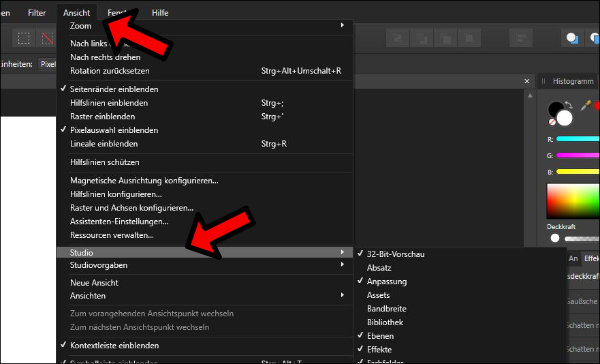
Im nun eingeblendeten Kontextmenü klickt ihr auf den untersten Punkt „Studio zurücksetzen“. Mit einem Klick auf diesen Menüpunkt werden alle sichtbaren Teile der Oberfläche von Affinity Photo auf den Ursprungszustand zurückgesetzt. Weitere Einstellungen, welche über die eigentliche Oberfläche hinausgehen bleiben erhalten, darüber müsst ihr euch also keine Gedanken machen.
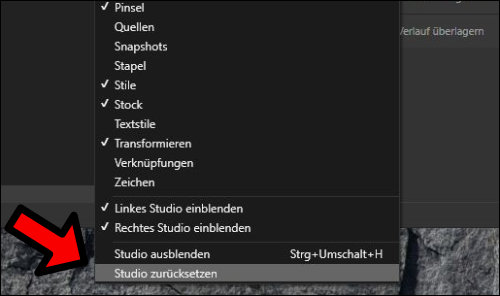
Das Studio fehlt komplett? So behebt ihr es!
Sollte das Studio gänzlich fehlen bzw. sind alle Fenster von Affinity Photo ausgeblendet, könnt ihr dies ganz einfach mit einem Tastendruck beheben, tippt einmal auf die „Tab-Taste“ eurer Tastatur. Dies ist nämlich der Tastendruck zum schnellen ein- und ausblenden sämtlicher Overlays. Genau über diese Taste habt ihr die Oberfläche von Affinity Photo höchstwahrscheinlich auch versehentlich ausgeblendet. Wollt ihr lediglich das Studio ausblenden, geht dies über die Tastenkombination „Strg+Umschalt+H“ bzw. über den Menüpunkt, welcher sich oberhalb des „Studio zurücksetzen“-Schaltfläche befindet, wie ihr im oberen Bild sehen könnt.
Vielen Dank für das Lesen dieses Artikels auf Technik-Hauptstadt! Wir hoffen, dass wir euch helfen konnten & ihr jetzt weiter eure Bilder bearbeiten könnt! Für mehr Artikel zur Software von Affinity, klickt hier! Solltet ihr euch auch für die Themen Apple, Windows und Gaming interessieren, können wir euch unsere Startseite empfehlen, auf welcher es wöchentlich mehrere neue hilfreiche und lehrreiche Artikel zu verschiedenen Themen gibt, jetzt entdecken!
